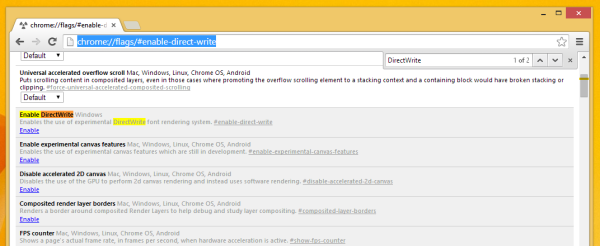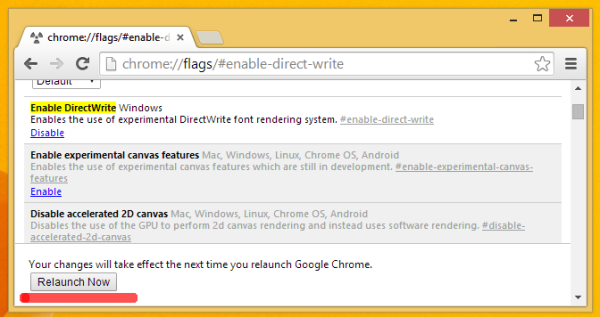Najnowsze wersje przeglądarki Google Chrome (np. 34 stabilne, 35 beta) zawierają nową funkcję renderowania czcionek, która wykorzystuje silnik DirectWrite zamiast starego silnika GDI. Oznacza to, że czcionki w przeglądarce Google Chrome będą wyglądać płynniej niż wcześniej. DirectWrite wykorzystuje postęp w technologii czcionek OpenType i technologii renderowania subpikseli czcionek ClearType, aby zapewnić wysoką jakość typografii w aplikacjach systemu Windows. W tej chwili możesz włączyć renderowanie czcionek DirectWrite w Google Chrome za pomocą eksperymentalnych „flag”, ponieważ ta funkcja jest nadal w fazie testów.
- Uruchom przeglądarkę Google Chrome i wpisz następujący tekst w pasku adresu:
chrome: // flags / # enable-direct-write
Poprowadzi Cię bezpośrednio do nowej funkcji Włącz DirectWrite.
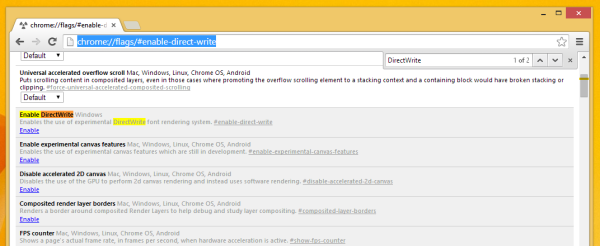
- Kliknij Włączyć link pod opcją.
- Uruchom ponownie Google Chrome. Możesz użyć przycisku Uruchom ponownie, który pojawia się u dołu przeglądarki po kliknięciu Włącz.
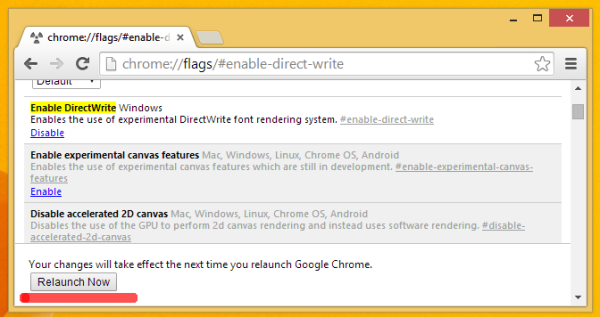
Otóż to. Teraz czcionki powinny być gładsze. W poniższym przykładzie jest to najbardziej widoczne przy znaku zapytania:

[przez Długi Zheng ]